傻瓜一键重装系统win7软件
- 分类:Win7 教程 回答于: 2023年04月25日 09:45:03
要怎么重装win7系统比较简单呢?这里小编建议小伙伴们可以使用一键ghost重装系统软件实现。有写用户还不知道具体要怎么操作,下面小编就演示下win7一键ghost重装系统步骤。
工具/原料
系统版本:Windows7
品牌类型:联想ThinkPad L440
软件版本:装机吧一键重装系统12.6.48.1900/小白一键重装系统v2209
方法/步骤:
方法一:使用装机吧一键重装系统
1、一键重装系统win7,打开下载安装好的装机吧一键重装系统,选择win7旗舰版系统,鼠标点击”下一步“。
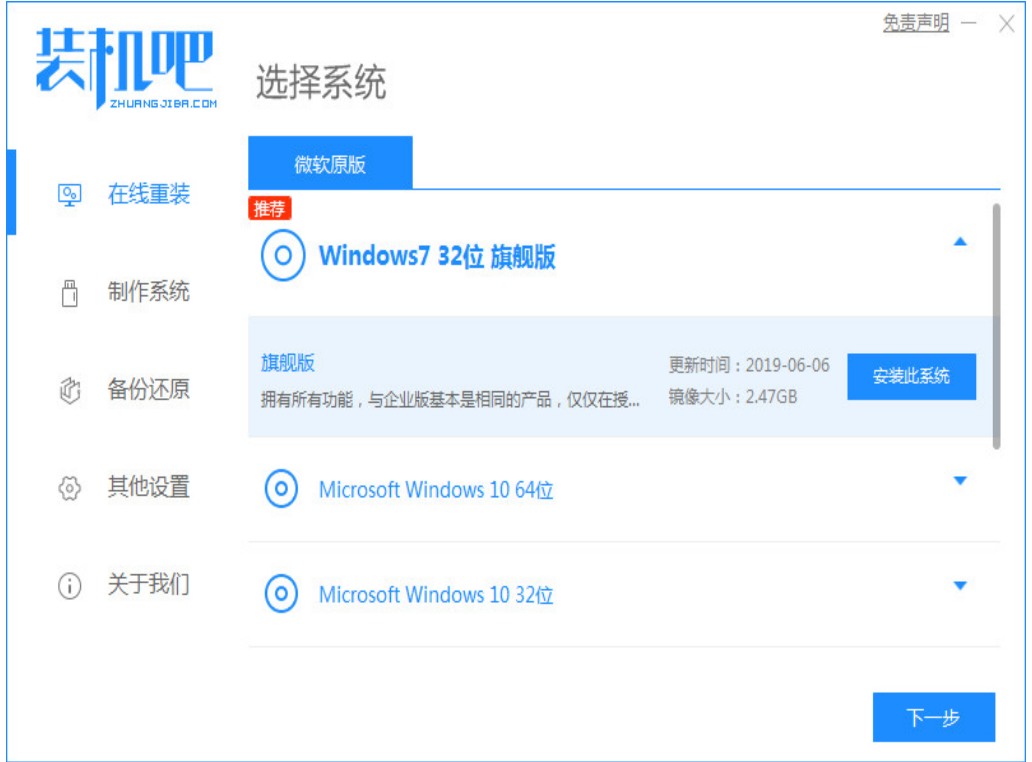
2、正在下载选择好的系统及其安装所需要的环境,耐心等待部署。
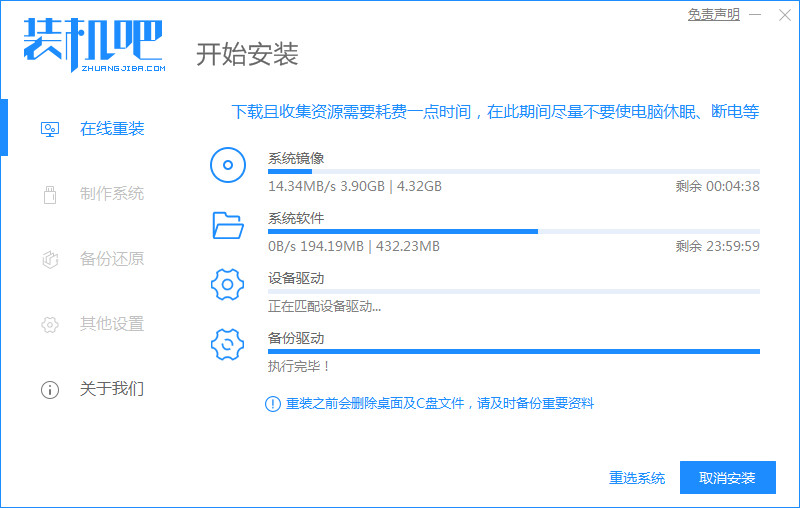
3、环境部署完成后,点击“立即重启”开始安装。
4、在菜单中选择带有”PE-MSDN“的选项,按回车键进入。
5、进入pe系统之后,系统会自行开始安装。
6、正在引导修复,耐心等待即可。
7、系统部署完成,进入新系统桌面代表重装系统win7旗舰版完成。
方法二:使用小白一键重装系统工具
1、先下载安装一个小白一键重装系统工具,随后开启以后选择windows7专业版。
2、开始下载检测环境,耐心等待就可以。
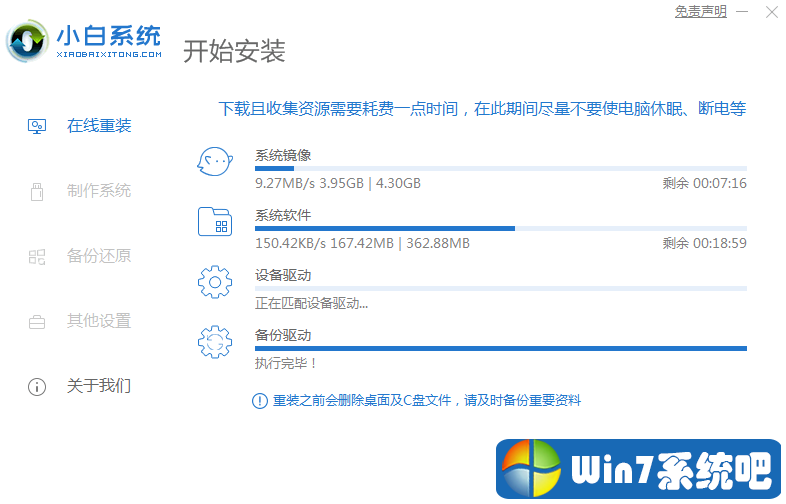
3、软件下载进行后会自动部署完成,点击立即重启。
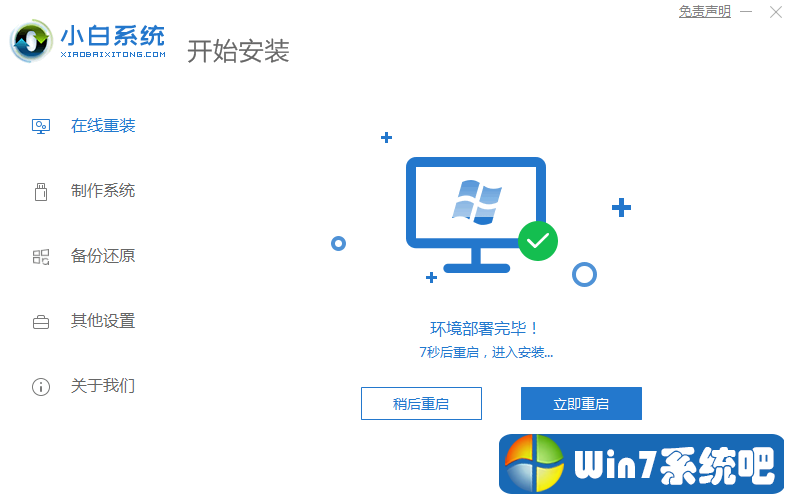
4、重启电脑上后,在启动菜单中大家选择第二个 XiaoBai,按回车键进到pe系统。
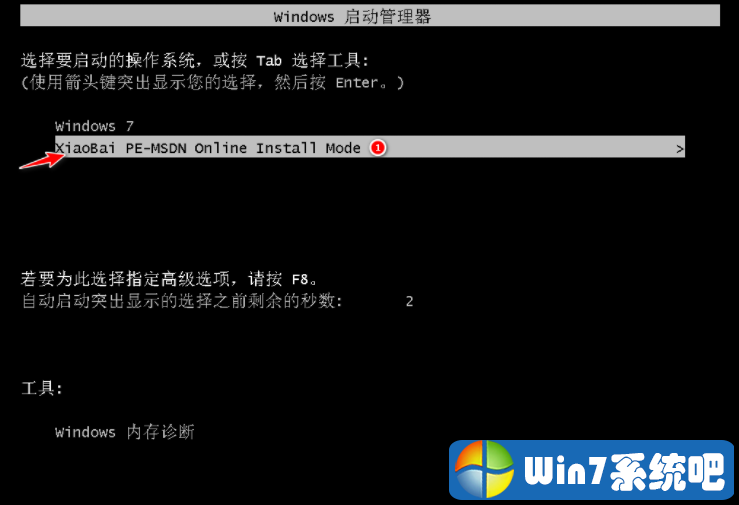
5、进到 PE 系统后装机工具会自动协助安装系统,只须等待。
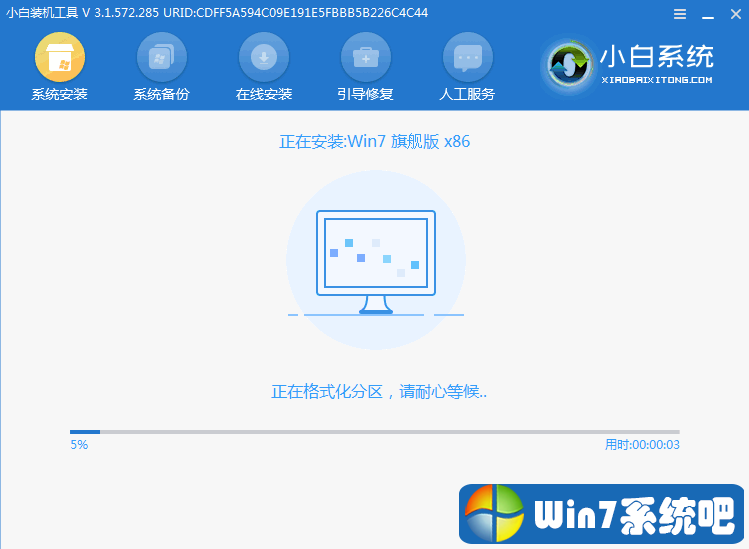
6、在提醒修复正确引导中一般默认状况下选择 C 盘修复。
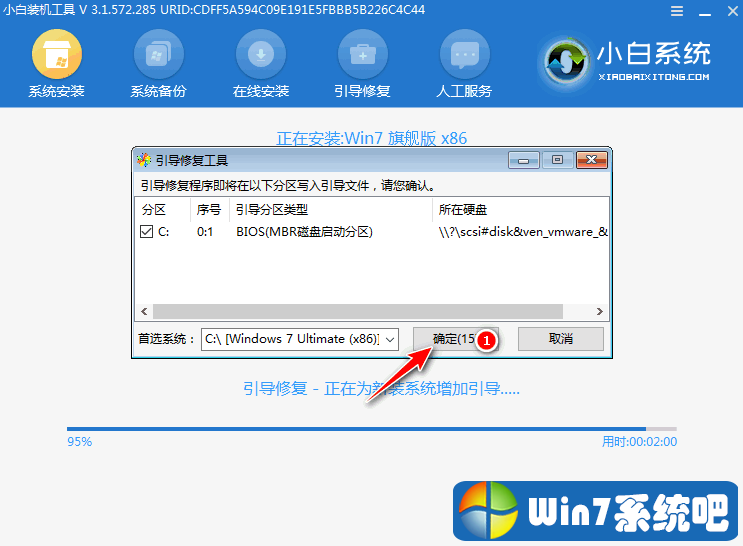
7、在添加 PE 回写菜单中选择点击确定。
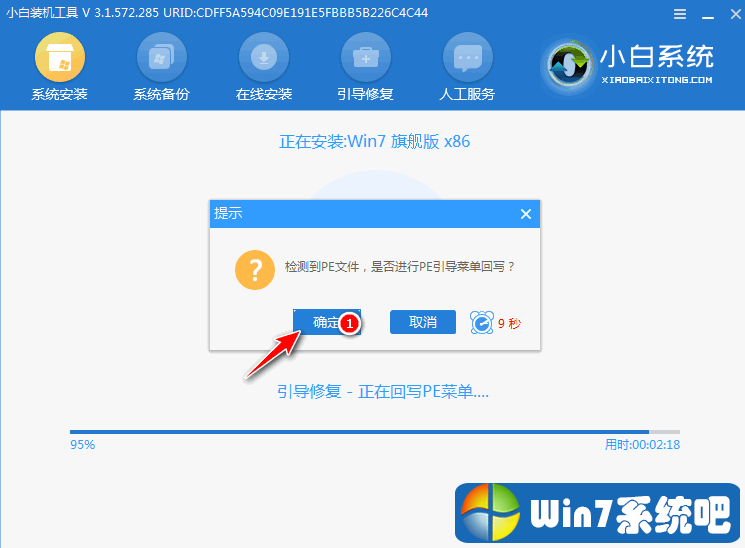
8、安装进行后一切正常点击立即重启电脑就可以。
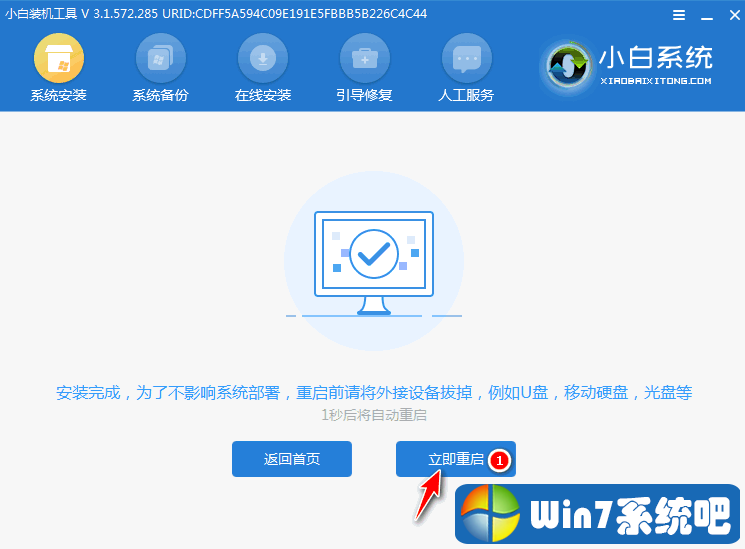
9、重启电脑上后在启动菜单中按回车选择 Windows 7 系统进系统。
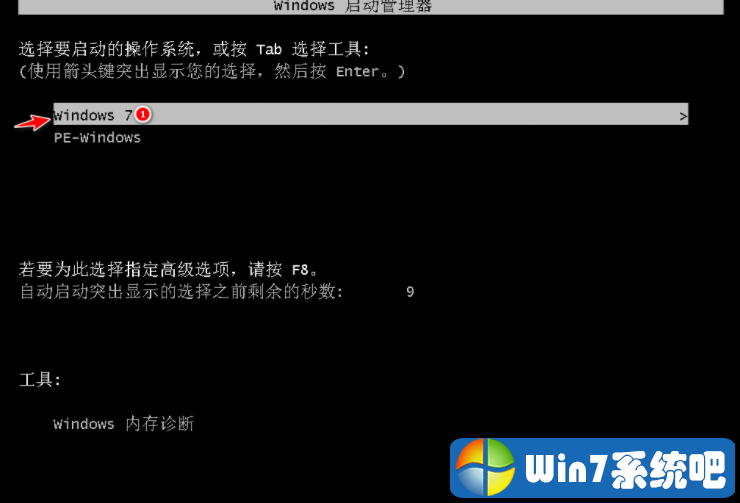
10、安装完成进入新桌面则表示安装完成。

总结:
方法一:使用装机吧一键重装系统
1、打开装机吧一键重装系统,选择win7旗舰版系统,鼠标点击”下一步“;
2、环境部署完成后,点击“立即重启”开始安装;
3、在菜单中选择带有”PE-MSDN“的选项,按回车键进入;
5、正在引导修复,系统部署完成,进入新系统桌面代表重装系统win7旗舰版完成。
方法二:使用小白一键重装系统工具
1、打开小白一键重装系统工具,随后开启以后选择windows7专业版;
2、软件下载进行后会自动部署完成,点击立即重启;
3、在提醒修复正确引导中一般默认状况下选择 C 盘修复;
4、在启动菜单中大家选择第二个 XiaoBai,按回车键进到pe系统;
5、在提醒修复正确引导中一般默认状况下选择 C 盘修复;
6、重启电脑上后在启动菜单中按回车选择 Windows 7 系统进系统。
 有用
26
有用
26


 小白系统
小白系统


 1000
1000 1000
1000 1000
1000 1000
1000 1000
1000 1000
1000 1000
1000 1000
1000 1000
1000 1000
1000猜您喜欢
- 雨林木风win7纯净版安装的步骤教程..2022/04/13
- win7旗舰版如何激活2022/09/16
- 小编教你电脑休眠和睡眠的区别..2017/10/08
- 安全选项卡,小编教你文件夹属性没有安..2018/09/26
- hkcmd.exe是什么进程,小编教你hkcmd.e..2018/07/18
- 解答怎么安装系统纯净版win7..2018/12/11
相关推荐
- 笔记本怎么重装系统win7教程..2022/05/23
- 笔者教你win7旗舰版密钥及激活方法..2018/12/30
- 手把手教你windows7系统如何修复..2020/05/06
- excel无法复制粘贴,小编教你解决excel..2018/08/30
- lenovo镜像系统win7下载2017/06/24
- win7系统重装步骤2022/12/03

















